
Tumblr'ın vazgeçilmez paylaşımları şüphesiz gif formatında bulunan resimlerdir. Gif'i kısaca anlatmak için hareketli resimlere verilen diğer bir isim diyebiliriz. Gif resimleri ile anlatmak istediklerimizi daha kolay anlatabilme imkanımız var. Mesela kolaj şeklinde resimleri düzenlemek yerine gif yaparak resimleri peş peşe gösterebiliriz. Hareketli formatta resim hazırlamak sanıldığı kadar zor değil. En fazla 5 dakikada rahatlıkla istediğiniz gif'i oluşturabilirsiniz. Bu blog yazımızda size bir Youtube videosunu nasıl gif yapabileceğiniz hakkında bilgi vereceğiz.
Aşağıda adım adım Youtube videosunu gif formatına nasıl dönüştüreceğinizi ve kullanabileceğiniz alternatif siteleri bulabilirsiniz.
1. Alternatif: Giffffr
Giffffr gif oluşturmak için güzel bir alternatif. Sitenin ullanımı oldukça kolay. Hemen Gifffr ile bir Youtube videosunu gif'e dönüştürelim.
Yukarıdan uygulamanın internet sitesine gidelim. Daha sonra aşağıdaki resimde de gördüğünüz gibi gif'e çevirmek istediğiniz Youtube videosunun bağlantı linkini buraya yapıştırıp "Enter" tuşuna basmamız gerekiyor.

Daha sonra oluşturmak istediğiniz gif'in özelliklerini ayarlamanız gerekiyor. Geçiş hızını, boyutunu ve diğer özelliklerini buradan seçmeniz gerekiyor. Aşağıda resmini görebilirsiniz.

Bu adımdan sonra belirli bir süre beklemeniz gerekli. Çünkü Giffffr yapmak istediğiniz gif'i hazırlıyor. Videonun uzunluğuna göre hazırlama süresinin değiştiğini hatırlatalım. Sayfanın sonunda dosya boyutunu görebiliyorsunuz yani videoyu dilerseniz indirebilirsiniz.
Başarılı bir şekilde gif'imizi oluşturduk. Şimdi diğer alternatife bakalım.
///////////////////////////////////////////////////////////////////////////////////////////////////////////////////////////////////////////////////////////////////
2. Alternatif: Gift Soup
Gift Soup alternatiflerimiz arasında yerini alan güzel bir site. Siteye buradan ulaşabilirsiniz. Daha çok gif sosyal ağını yapmaya çalışmış çoklu bir platform. 1. alternatife göre daha sosyal. Dilerseniz diğer kullanıcıların yapmış olduğu gifleri görebiliyorsunuz.

Belirtilen alana gif'e çevirmek istediğimiz videonun linkini yapıştırıp "Create Gifs" butonuna tıklıyoruz.

Yukarıdaki resimde gördüğünüz gibi üye olmamızı istiyor. Tek sıkıntımız burada aslında. 1. alternatif üyelik istemezken 2. alternatif üye olmamızı istiyor.Bize yardım etmeyen bizden değildir diyor ve biraz daha anlattıktan sonra 3. alternatife geçiyoruz.
Üye girişi yaptıktan sonra diğer sistemlere benzer olarak uzunluk ve boyut ayarlaması yapıyorsunuz. Gerekli ayarlamalar bittikten sonra gif'iniz hazır.
Üye girişi yaptıktan sonra diğer sistemlere benzer olarak uzunluk ve boyut ayarlaması yapıyorsunuz. Gerekli ayarlamalar bittikten sonra gif'iniz hazır.
3. Alternatif: MakeaGIF
Son alternatifimiz MakeaGIF. Aslında internet üzerinde bu şekilde işleyen onlarca site var fakat biz aralarından en yararlı olanları seçip anlatıyoruz. MakeaGIF'e ulaşmak için sitenin adına tıklamanız yeterli. Bu gif hazırlama sitesi diğerlerine göre oldukça gelişmiş ve hızlı.

Yukarıdaki resimde de gördüğünüz gibi 5 farklı şekilde gif oluşturmanıza imkan veriyor. Bunların arasında web kamerası ve resim ile gif oluşturma bizim ilgimizi çekti. Bu güzel site aracılığıyla hemen bir Youtube videosunu gif'e çevirelim.

Youtube aracılığıyla gif oluşturma bölümüne giriyoruz. Karşımıza link yapıştırmamız için artık klasikleşen o alan çıkıyor. Linkimizi yapıştırıp "Load Video" butonuna tıklayıverelim.

Yukarıda resimde gördüğünüz gibi en son aşama olan gif özelliklerimizi ayarlama aşamasına geldik. Buradan kategori boyut ve uzunluğu ayarladıktan sonra siteye "gif'imi hazırla" diyebilirsiniz. Bu adımı da atlattıktan sonra artık gif'imiz paylaşıma hazır. İstediğiniz sitede rahatlıkla paylaşabilirsiniz.






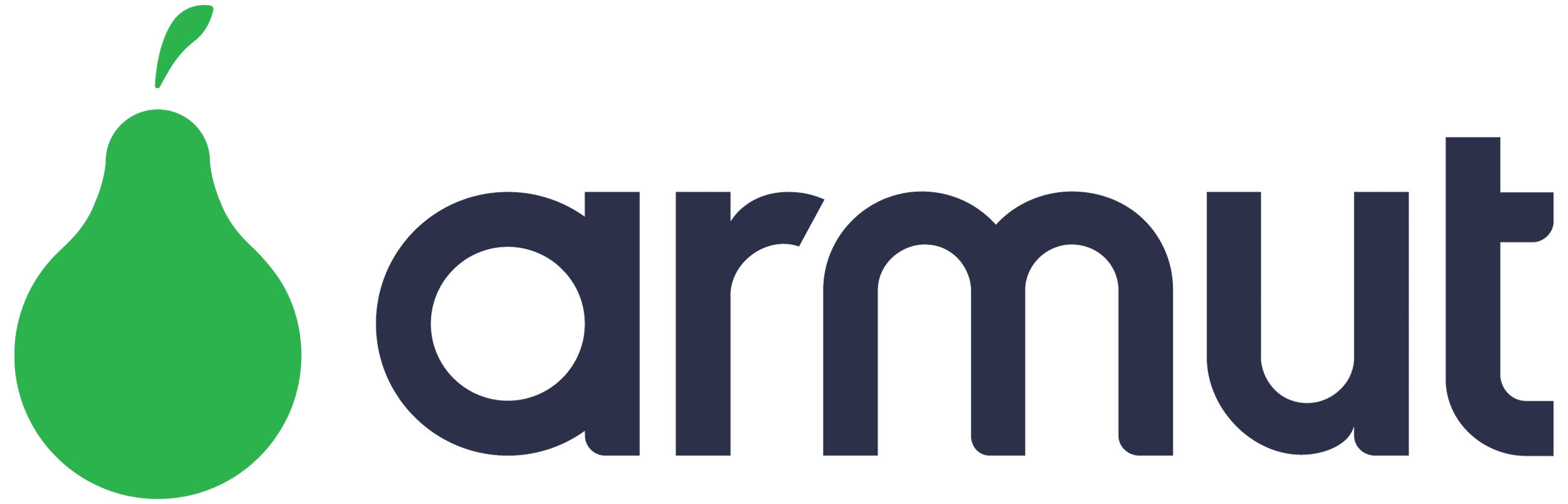


facebook
twitter
google+
fb share